Með mikilli notkun snjallsíma hafa menn byrjað að geyma mikilvæg skjöl sín á snjallsímum, og það væri ekki rangt að segja að Android snjallsímar séu vinsælastir.
Hins vegar er fátt meira pirrandi en að missa skjöl sín á Android, en þau er hægt að endurheimta með Recuva. Svo, ef þú veist ekki hvernig á að nota Recuva á Android, þá höfum við allar upplýsingar fyrir þig!
Recuva er gott gagnabati hugbúnaður fyrir tölvur, það hefur ekki góða stuðning við Android gagnabati, ritstjóri okkar mælir með D-Back fyrir Android, það getur dregið gögn úr Android síma, Sæktu D-Back fyrir Android ókeypis núna.

- Hluti 1. Recuva fyrir Android
- Virkar Recuva á Android? Get ég notað Recuva á Android
- Recuva þekkir ekki símann minn, hvernig á að laga það
- Er mögulegt fyrir Recuva að endurheimta gögn úr innra minni símans
- Hvernig á að nota Recuva fyrir Android gagnabati
- Hluti 2. Get ekki endurheimt týnd gögn með Recuva Android?
- Hluti 3. Algengar spurningar um Android gagnabati
Hluti 1. Recuva fyrir Android
Recuva er áreiðanlegt gagnabati hugbúnaður sem hjálpar notendum að fá aðgang að mikilvægum skjölum sem þeir höfðu áður misst. Hins vegar hafa sumir Android notendur kvartað yfir því að það virki ekki á handtækjum þeirra, svo við erum hér!
1 Virkar Recuva á Android? Get ég notað Recuva á Android
Já, Recuva virkar á Android og hægt er að nota það til að draga eða endurheimta gögn. Hafðu í huga að engin opinber snjallsímaforrit eru til staðar þar sem það er aðeins hleypt af stokkunum fyrir Windows. Hins vegar getur það endurheimt skjölin úr ytri og innri kortum eða drifum. Með einfaldari orðum getur Recuva fljótt endurheimt eydd eða týnd skjöl/gögn frá Android símum með því að nota Windows forritið.
2 Recuva þekkir ekki símann minn, hvernig á að laga það
Stór hluti fólks veit ekki hvernig á að nota Recuva á Android vegna þess að þeir vita ekki að Windows forritið er nauðsynlegt til að endurheimta gögn á Android snjallsímanum. Recuva er hugbúnaður sem er hannaður til að endurheimta skjöl úr hörðum disk tölvunnar, MP3 spilurum, DVD diskum, USB drifum og CD diskum. Hins vegar tengjast nýjustu Android OS uppfærslurnar ekki við tölvuna eins og USB drif.
Ef þú vilt nota Recuva á Android snjallsímanum þínum, þarftu að nota minniskortalesara sem USB drif ef eydd skjöl eru geymd í ytri minni. Hins vegar verður það ekki nauðsynlegt ef þú notar eldri Android útgáfu sem notar massageymslu. Á hinn bóginn, ef Android snjallsíminn notar MTP (miðlaflutningsprótokoll) og týndu skjölin eru geymd í innra minni, mun Recuva ekki virka fyrir þig.
Margir spyrja, „get ég notað Recuva á Android?“ og „virkar Recuva á Android?“ og svarið er já. Recuva er þekkt gagnabati hugbúnaður, sem hægt er að nota á Windows og Android tæki, það er viðeigandi val til að endurheimta gögn úr myndavélum og USB drifum. Við skulum sjá hvernig þú getur gert það.
3 Er mögulegt fyrir Recuva að endurheimta gögn úr innra minni símans?
Recuva getur ekki endurheimt gögn úr innra minni. Hins vegar, ef þú notar SD kort og eydd skjöl eru geymd á SD kortinu, geturðu notað Recuva fyrir Android til að endurheimta eydd skjöl. Til að endurheimta skjöl af SD kortinu, fylgdu þessum leiðbeiningum;
Skref 1. Að opna galdrann
Byrjaðu á því að hlaða niður, setja upp og ræsa Recuva á Windows kerfinu þínu, og ýttu á Næsta hnapp þegar Recuva galdrinn kemur upp.
Skref 2. Velja skjölin
Veldu skjala tegundina úr nýja valmyndinni og veldu síðan Android SD kort. Þegar valið hefur verið, veldu aftur Næsta hnappinn.
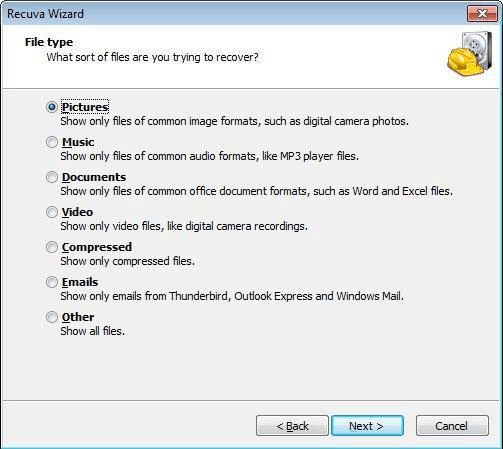
Skref 3. Endurheimta skjalið
Skönnunin mun hefjast með fyrra skrefinu og skjölin munu birtast á skjánum. Þú þarft að haka við skjölin sem þú þarft og smella á Endurheimta hnappinn. Á hinn bóginn, ef þú getur ekki fundið tilætluð skjöl, veldu djúpskönnunarvalkostinn.
4 Hvernig á að nota Recuva fyrir Android gagnabati
Með þessum kafla muntu geta endurheimt skjöl á Android tækinu þínu með hjálp Recuva. Svo, skulum kíkja á smáatriðin;
Skref 1. Hlaða niður og ræsa Recuva
Fyrst þarftu að hlaða niður Recuva hugbúnaðinum á tölvuna þína (þú getur notað ókeypis útgáfuna) og ræsa það til að opna galdrann.
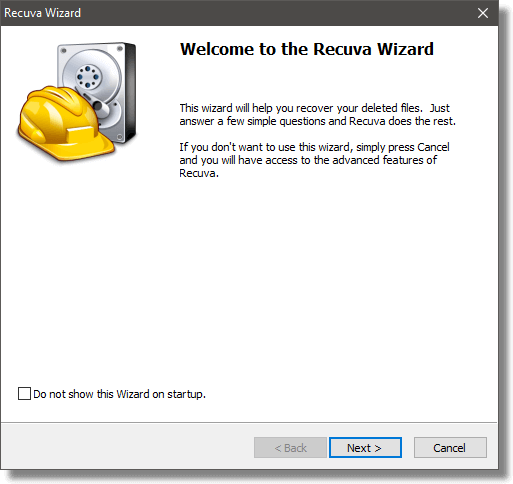
Þegar þú ýtir á Næsta hnappinn, þarftu að velja hvaða tegund skjala þú þarft að endurheimta þar sem Recuva mun aðeins endurheimta tilgreinda sniðið. Á þessum tímapunkti þarftu að velja „öll skjöl“ og ýta aftur á Næsta hnappinn.
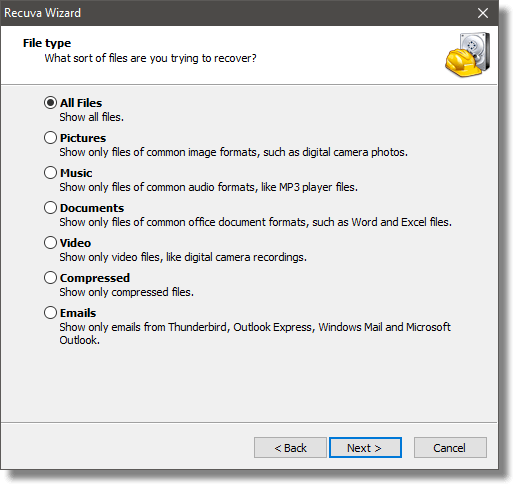
Skref 2. Velja staðsetningu
Þegar þú hefur valið skjala tegundina þarftu að velja staðsetninguna, þar sem skjölin voru staðsett. Þú þarft að velja „Ég er ekki viss“ valkostinn þar sem það mun endurheimta allt á símanum.
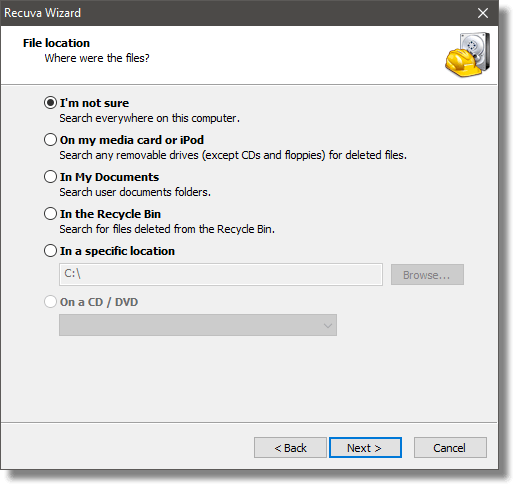
Skref 3. Hefja skönnunarferlið
Síðasta síða galdrans mun birtast, og þú þarft að haka við „virkja djúpskönnun“ valkostinn. Þetta mun taka nokkurn tíma, en djúpskönnun er betri til að endurheimta skjölin. Þegar þú hefur virkjað það, ýttu á Næsta hnappinn.
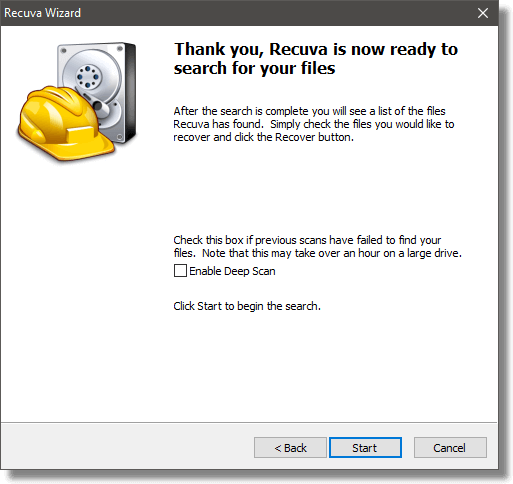
Á þessum tímapunkti þarftu að bíða þar sem Recuva mun keyra fulla skönnun á Android símanum, svo vertu þolinmóður ef skönnunin er hæg.
Skref 4. Velja endurheimtanleg skjöl og endurheimta
Þegar skönnunin er lokið geturðu séð skjölin sem Recuva gat skannað. Skjölin verða merkt í þremur litum: grænum, rauðum og appelsínugulum. Appelsínugul skjöl eru að hluta til endurheimtanleg, rauð skjöl eru skemmd og óendurheimtanleg, og græn skjöl er hægt að endurheimta að fullu.
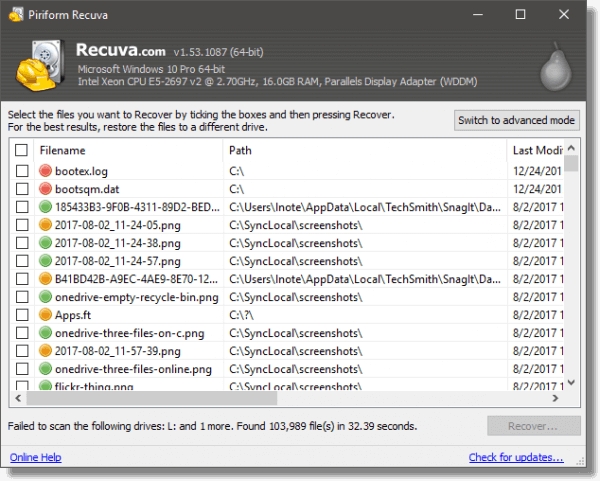
Þegar þú hefur valið skjölin, smelltu á „endurheimta“ hnappinn í neðra hægra horninu og veldu staðsetningu til að vista gögnin.
Hluti 2. Get ekki endurheimt týnd gögn með Recuva Android?
Það er óþarfi að segja að það er engin opinber Recuva app fyrir Android snjallsíma, en við höfum þegar deilt hvernig þú getur notað Windows kerfið þitt til að endurheimta skjöl úr SD kortinu og Android snjallsímanum. Ennþá, ef þú getur ekki endurheimt skjölin á Android, geturðu notað iMyFone D-Back þar sem það er auðveldasta leiðin til að endurheimta týnd og eydd gögn á Android snjallsímum án rótar.
Helstu eiginleikar um iMyFone(Android):
- Geta til að endurheimta meira en 11 tegundir skjala, þar á meðal WhatsApp, tengiliði, tölvupóst, hljóð, myndbönd, myndir, skjöl, og fleira
- Geta til að endurheimta skjöl úr brotnum tækjum og Google afritunarreikningi
- Háhraða gagnaskönnun og endurheimt
- Leyfir gagnabati úr innra og ytra minni
- Virkar á rótuðum og órótuðum tækjum
- Engar líkur á skjalaþjófnaði, gerir það 100% öruggt
- Endurheimtir og flytur gögnin í mörgum sniðum, þar á meðal HTML, VCF, og CSV
Nú þegar þú veist um ávinninginn og eiginleikana af iMyFone D-Back, skulum við sjá hvernig þú getur notað það til að endurheimta skjölin:
Skref 1. Hlaða niður og ræsa iMyFone D-Back
Fyrst, hlaðið niður iMyFone D-Back og ræsið það.
Skref 2. Velja endurheimtar aðferð
iMyFone D-Back leyfir margar valkosti til að endurheimta mikilvægu gögnin þín. Við munum velja Android gagnabati valkostinn.
Skref 3. Tengja tækið þitt við tölvuna/borðtölvuna
Nú þarftu að tengja Android tækið þitt sem þú vilt endurheimta mikilvægu miðlana eða skjölin frá.
Skref 4. Skanna, forskoða og endurheimta skjölin
Þegar tækið er tengt, og staðsetningin er ákveðin, mun hugbúnaðurinn keyra fulla skönnun. Þegar það er búið mun það sýna þér heildarlista yfir skjöl. Til að endurheimta skjölin, þarftu að smella á skjölin og endurheimta hnappinn. Þú getur einnig forskoðað skjölin áður en þú byrjar endurheimtarferlið.
Hluti 3. Algengar spurningar um Android gagnabati
1 Hvernig endurheimti ég eydd skjöl á Android
Þú getur notað gagnabati hugbúnað eins og iMyFone D-Back til að endurheimta eydd skjöl. Við höfum nefnt skrefin hér að ofan líka. Hins vegar, ef skjölin voru geymd á Google Drive, geturðu notað ruslið á Google Drive til að endurheimta tilætluð skjöl.
2 Getur Recuva endurheimt Android innra geymslu
Já, Recuva getur endurheimt skjöl úr innra geymslu Android. En til þess þarftu að keyra forritið á Windows.
3 Hvernig á að nota Recuva fyrir Android innra geymslu
Þú getur endurheimt bæði innra og ytra geymslu með Recuva en það á aðeins við ef þú keyrir forritið á Windows. Að öðrum kosti, ef Recuva virkar ekki fyrir þig, þá væri iMyFone D-Back lífsbjörg.
4 Ég get ekki opnað endurheimt skjöl Recuva; einhver hjálp
Ef þú endurheimtir appelsínugul eða rauð-merkt skjöl, munt þú ekki geta opnað þessi skjöl. Hins vegar munu græn-merkt skjöl opnast án vandræða.
5 Er mögulegt fyrir Recuva að endurheimta eydd skjöl
Já, Recuva getur endurheimt og endurheimt eydd skjöl. Þetta er vegna þess að það getur skannað tækin og fundið gögnin.
Niðurstaða
Recuva er þekkt gagnabati hugbúnaður, en margir notendur hafa kvartað yfir því að það virki ekki á Android símtækjum. Það er hægt að gera með því að tengja Android símann þinn við Windows tölvu. Hins vegar, ef ekkert virkar, geturðu alltaf treyst á iMyFone D-Back til að endurheimta gögnin sem Recuva getur ekki.






